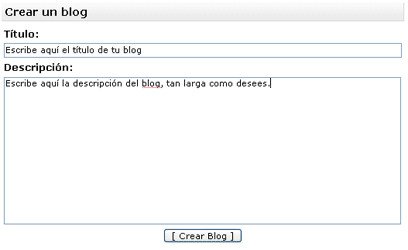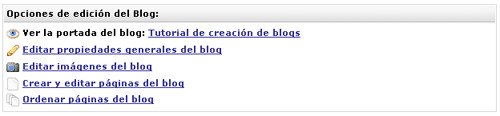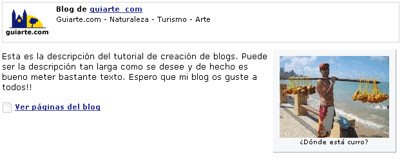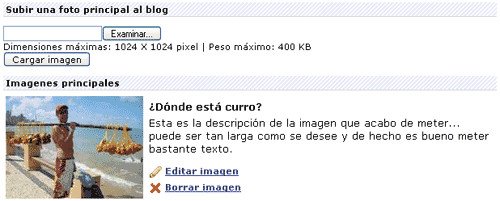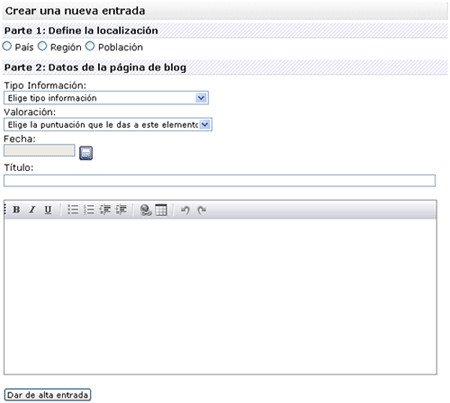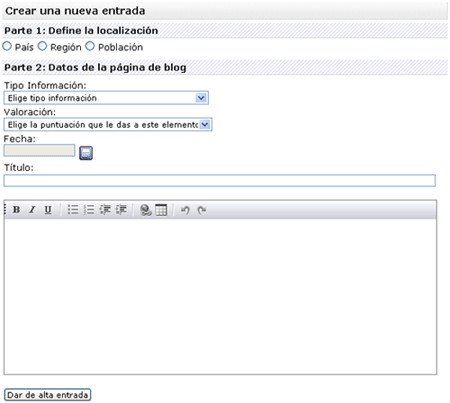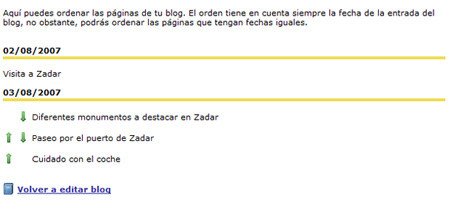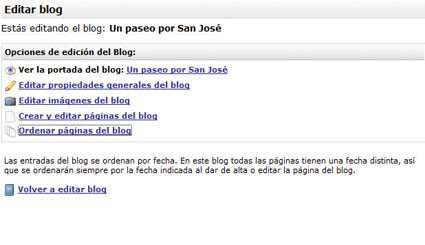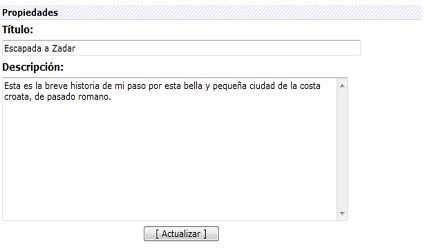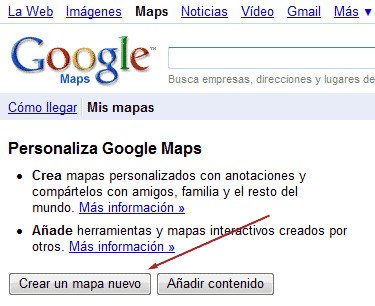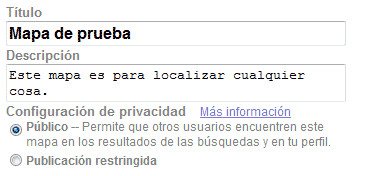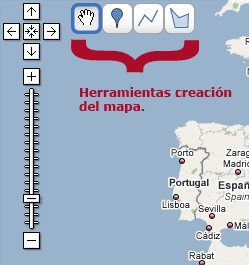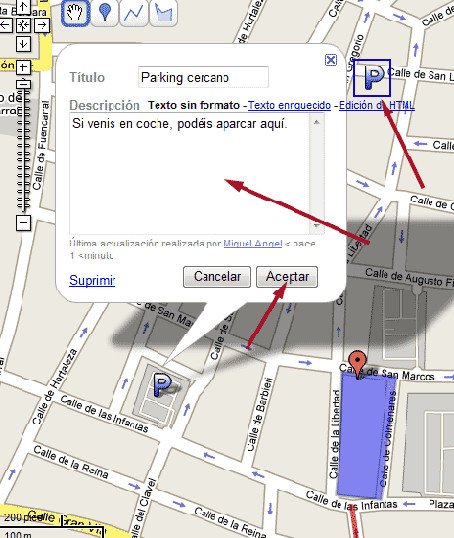Qué es un blog
Descripción de blog y de las características de los blogs que se pueden crear en guiarte.com.
También conocido en español como bitácora, el blog es una página web, que se puede actualizar fácilmente y de forma periódica. En el caso de guiarte.com, los blogs siempre serán como diarios de viajes.
Su función es permitir recopilar, de manera cronológica, textos y fotografías de los usuarios, narrando sus viajes y los lugares que conocen o han visitado.
Así se facilita la participación de los usuarios de Guiarte.com, dando la oportunidad de contar sus viajes, experiencias, así como los trucos y consejos que ayuden a aprovechar mejor la visita a un lugar.
Los blogs están pensados para abrir la oportunidad también a otros usuarios y visitantes, para que puedan participar comentando, valorando o añadiendo cualquier tipo de informaciones adicionales. Por tanto, a través de las páginas del blog se establece un diálogo entre el creador del diario de viajes y los lectores que envíen mensajes.
La página donde se muestran los blogs creados por los usuarios de guiarte.com es: http://www.guiarte.com/blog/
Partes de un blog
Un blog se compone de una portada única y un número indeterminado de páginas del blog, como se describe a continuación:
Portada del blog: Contiene el título del blog y una descripción general de las intenciones del blog o el viaje que está realizando el usuario. A la portada del blog se pueden adjuntar tantas imágenes como se desee.
Páginas del blog: Un blog puede tener tantas páginas como quiera el usuario. Estas páginas también las llamamos entradas del blog. En cada página puede contar las experiencias de la visita a un lugar, a un punto turístico o un local comercial, como un alojamiento o un restaurante. El usuario es el que decide qué información coloca en cada página de blog y puede ajuntar tanto texto como desee, así como las fotografías que quiera.
Para hacerte una idea exacta de las posibilidades y organización de los blogs en guiarte.com, te recomendamos visitar estos ejemplos de blogs:
- Viaje por europa verano 07
- Las Ruta de las Mil Kasbahs
- Excursión a Ciñera, León
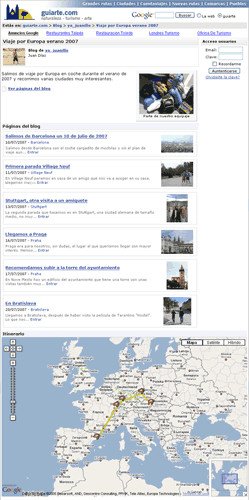
Ejemplo de portada de blog